iFile安装方法 iOS7越狱后怎么安装iFile
摘要:iFile是一款文件浏览,查找,修改的软件,比如我们可以用它来修改手机中的解锁文字,需要在越狱后才可以安装。它就好比Windows电脑中的&...
iFile 是一款文件浏览,查找,修改的软件,比如我们可以用它来修改手机中的解锁文字,需要在越狱后才可以安装。它就好比 Windows 电脑中的“我的电脑”,苹果电脑中的“Finder”,可以方便我们查看设备中的任意文件与目录。下面简单介绍下如何安装 iFile 的操作方法。
方法/步骤
1、在已经越狱的设备主屏上找到“Cydia”应用图标,如图所示
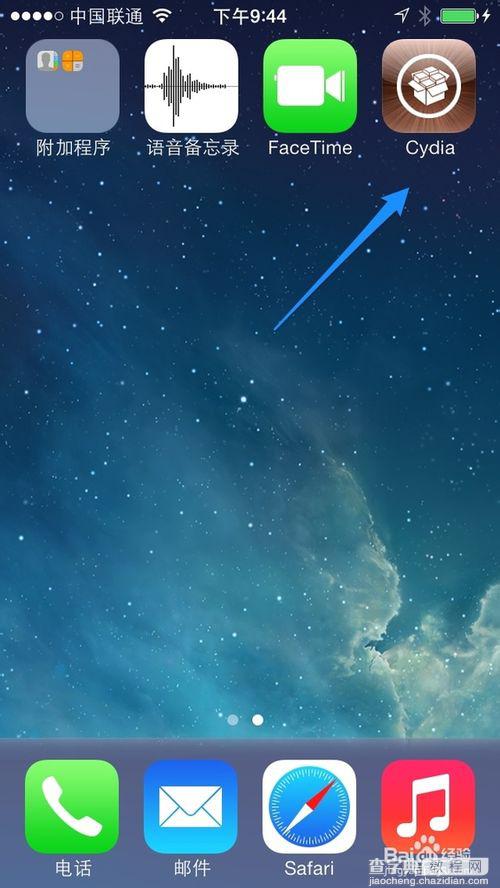
2、进入 Cydia 以后,点击底部右下角的“搜索”选项,如图所示
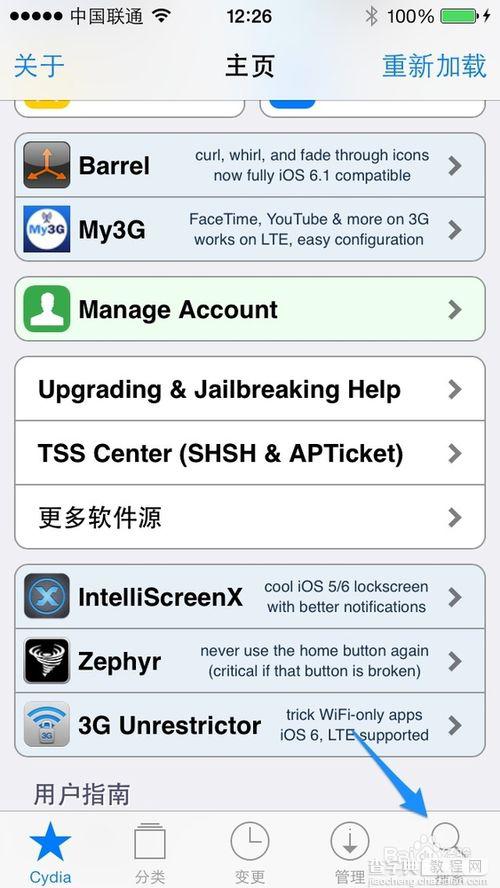
3、随后在搜索框中输入“iFile”关键字,点击在列表中出现的 iFile 就好,如图所示
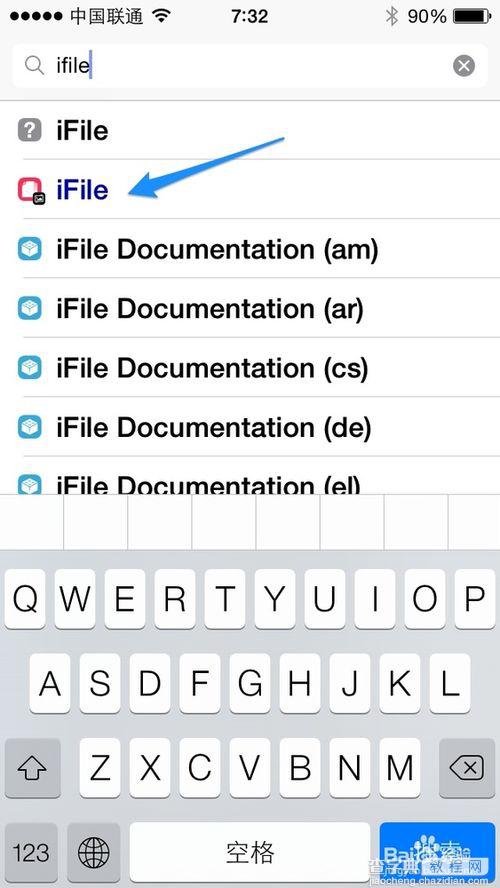
4、接下来请点击右上角的“安装”按钮,如图所示
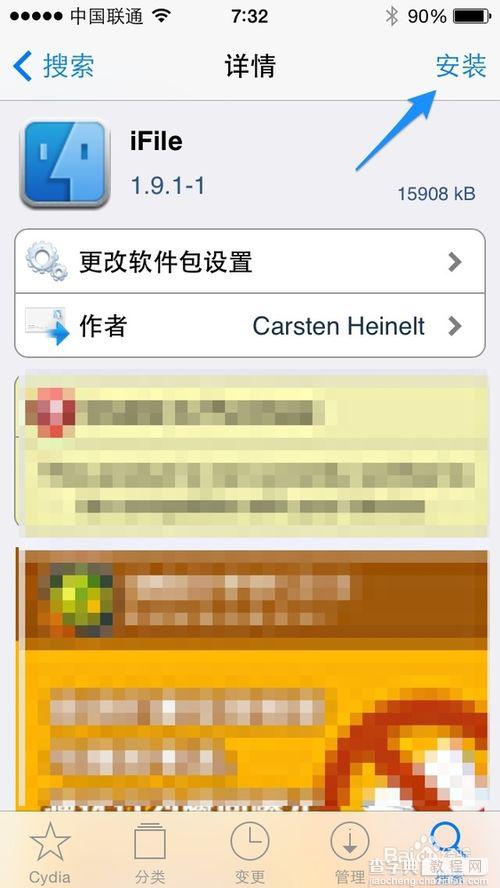
5、然后再点击“确认”按钮,如图所示
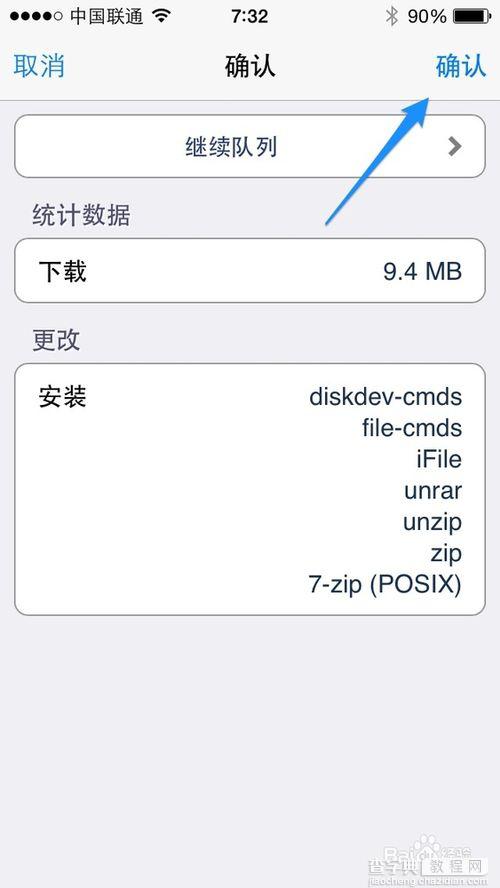
6、等待系统下载并安装 iFile 软件,好了以后点击底部的“回到 Cydia”按钮,如图所示
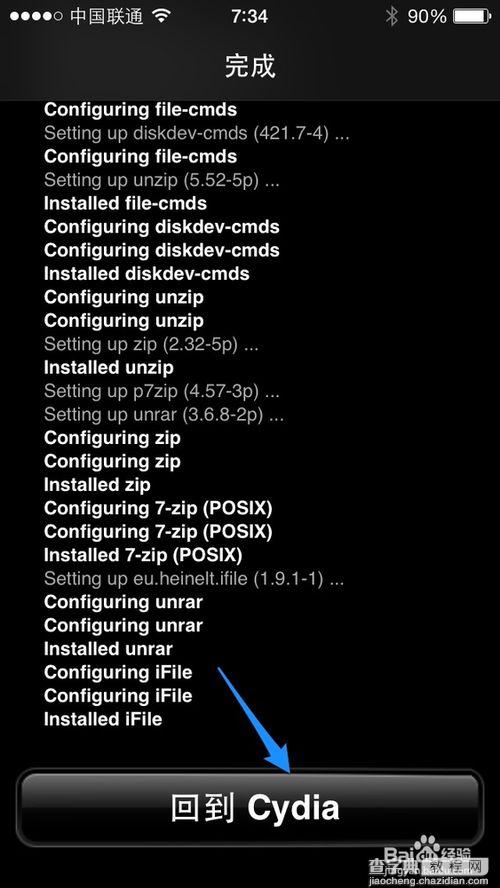
7、返回设备的主屏,就可以看到 iFile 应用图标了。
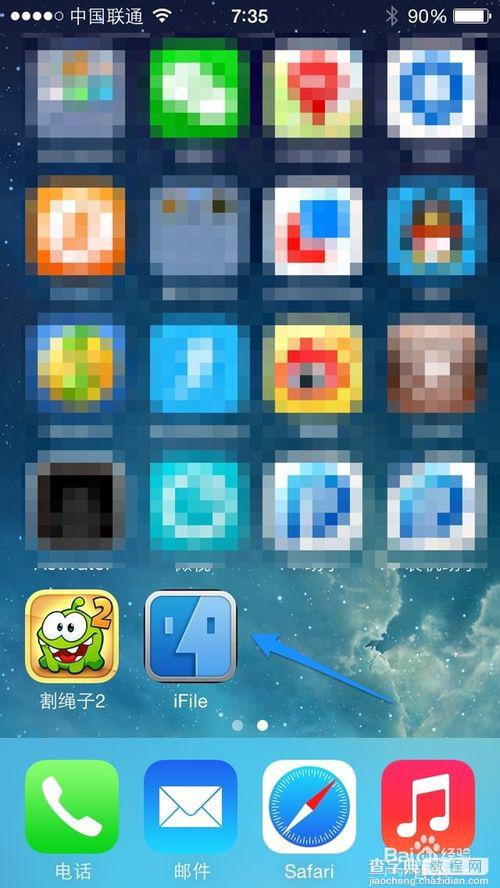
8、后面有关于 iFile 使用的一些最基本的教程,欢迎查阅。
END
【iFile安装方法 iOS7越狱后怎么安装iFile】相关文章:
★ 大容量iPhone6/6 Plus越狱后闪存类型检测方法
